电脑无法U盘启动怎么办
分类:windows7教程 发布时间:2016-09-26 03:04:42
大家在安装win7gho系统的选择方法上大家会选择那种方法呢?小编就觉得U盘安装系统的方法还是非常不错的,最近小编就用U盘安装电脑系统了,但是安装过程中发现电脑无法用u盘启动,电脑无法U盘启动怎么办呢?下面就让系统之家小编给大家介绍关于电脑无法U盘启动怎么办的解决方法吧。
按开机键后不停的按F1进入BIOS界面。
键盘方向键向右移动到BIOS"Startup"菜单,然后选择“CMS”按回车键。
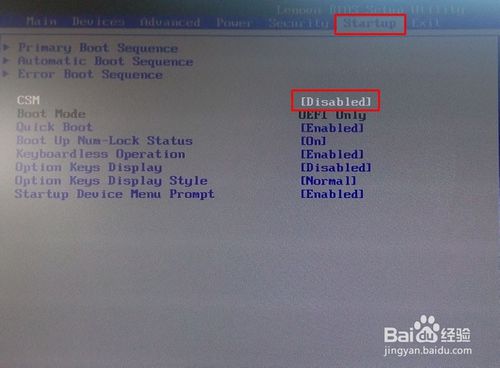
电脑无法U盘启动怎么办图1
选择"CMS"里面的Enabled。
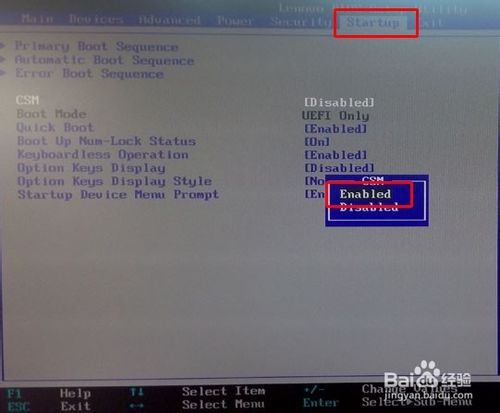
电脑无法U盘启动怎么办图2
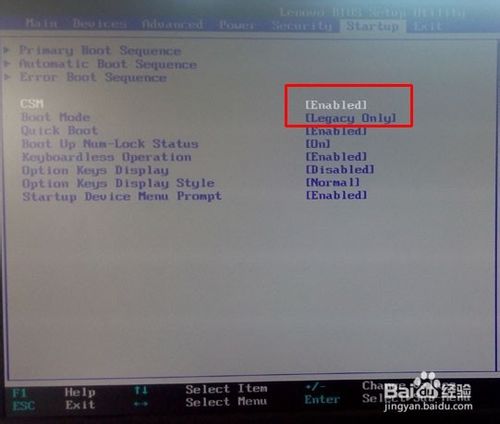
电脑无法U盘启动怎么办图3
上面操作完后,键盘按键向右按,继续选择“Exit”--“OS Optimized defaults”--Disable.
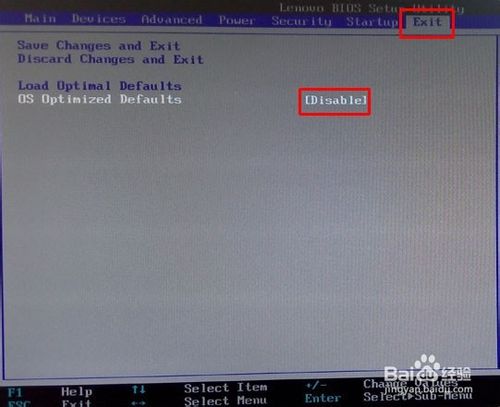
电脑无法U盘启动怎么办图4
如果是装XP系统的话:
如图选择“Devices”-"ATA Drive Setup"-“configure SATA as”-"AHCI"
按回车键(enter)将"AHCI"改为“IDE”.
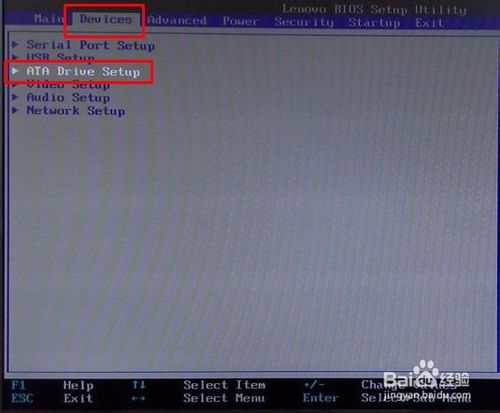
电脑无法U盘启动怎么办图5
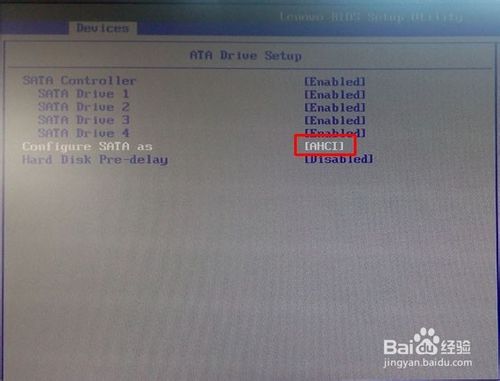
电脑无法U盘启动怎么办图6
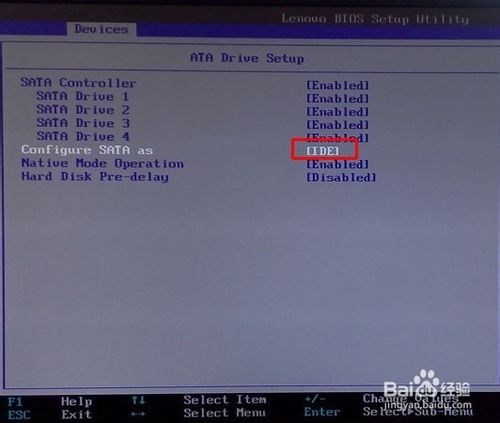
电脑无法U盘启动怎么办图7
最后是保存BIOS,有2个方法。
1.按发F10点YES保存BIOS设置。
2.也可以选择“Exit”菜单-"Save Changes and Exit",然后按回车键“enter”
点击yes保存BIOS设置,重启电脑。
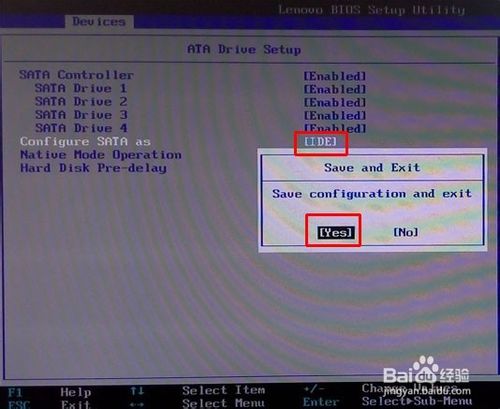
电脑无法U盘启动怎么办图8
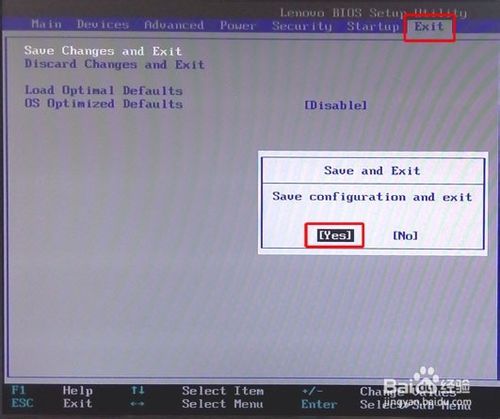
电脑无法U盘启动怎么办图9
重启电脑后,按F12看看现在可以U盘启动了。
(USB KEY : KingstonDT 101 G2 1.00 是我接在电脑上的金士顿U盘)。
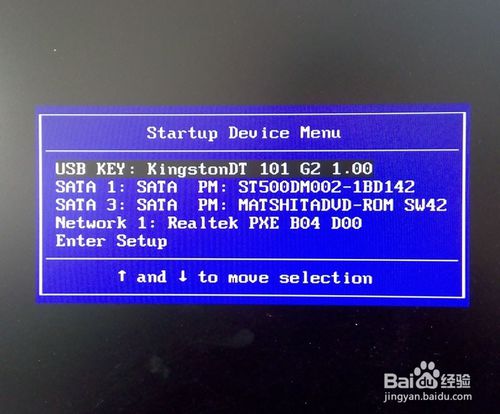
电脑无法U盘启动怎么办图10
关于电脑无法U盘启动怎么办的解决方法到这里就全部结束了,大家通过上面的电脑无法用U盘启动的解决方法都有了解了吧,大家如果对电脑无法用U盘启动的解决方法还有疑问那就关注系统之家官网对小编进行留言吧。






 立即下载
立即下载







 魔法猪一健重装系统win10
魔法猪一健重装系统win10
 装机吧重装系统win10
装机吧重装系统win10
 系统之家一键重装
系统之家一键重装
 小白重装win10
小白重装win10
 杜特门窗管家 v1.2.31 官方版 - 专业的门窗管理工具,提升您的家居安全
杜特门窗管家 v1.2.31 官方版 - 专业的门窗管理工具,提升您的家居安全 免费下载DreamPlan(房屋设计软件) v6.80,打造梦想家园
免费下载DreamPlan(房屋设计软件) v6.80,打造梦想家园 全新升级!门窗天使 v2021官方版,保护您的家居安全
全新升级!门窗天使 v2021官方版,保护您的家居安全 创想3D家居设计 v2.0.0全新升级版,打造您的梦想家居
创想3D家居设计 v2.0.0全新升级版,打造您的梦想家居 全新升级!三维家3D云设计软件v2.2.0,打造您的梦想家园!
全新升级!三维家3D云设计软件v2.2.0,打造您的梦想家园! 全新升级!Sweet Home 3D官方版v7.0.2,打造梦想家园的室内装潢设计软件
全新升级!Sweet Home 3D官方版v7.0.2,打造梦想家园的室内装潢设计软件 优化后的标题
优化后的标题 最新版躺平设
最新版躺平设 每平每屋设计
每平每屋设计 [pCon planne
[pCon planne Ehome室内设
Ehome室内设 家居设计软件
家居设计软件 微信公众号
微信公众号

 抖音号
抖音号

 联系我们
联系我们
 常见问题
常见问题



